2016.05.17 去原價屋將TP-Link的無線分享器換成ASUS 的RT-N12 D1 後,
本來身為3C白痴的みなみ很想逃避設定無線分享器這項工作
(雖然明明就是自己的事該自己解決),
想要依賴3C能人,但是被委婉拒絕後,
雖然有點傷心,但是有著倔強臭脾氣的我,
內心馬上O.S“自己來就自己來,哼!”
殊不知........
3C白痴就是3C白痴,
人家說明書寫只要30秒就可以設定好,
老娘(心情差的時候就會冒出這種不雅的稱謂)花了三小時都還沒設定好,
設定到頭痛眼睛痛,直到今天此刻眼睛眼壓依然很高,
右眼看東西時而清楚時而模糊,
越設定就越氣、越委屈(氣自己為什麼這麼笨),
讀了三年資處科,好歹也碰了三年電腦,
結果設定一個分享器也不會,
大家都說有說明書的話,照著說明書就可以設定好,
我照著說明書也設定不好...................![]()
![]()
![]()
![]()
更氣的是無線分享器內附的紙本說明是英文的,
就是欺負人英文不好啊!!![]()
![]()
![]()
雖然我最後上網找到了中文解說,但是還是怎麼樣也設定不好,
該亮的燈看起來都亮了,但就是無法連上一般網路,氣死我!!!![]()
![]()
![]()
然後到處講一堆洩氣話、使性子,
最後全身不舒服,有氣發不出來的去睡覺了。
2016.05.18 早上醒來,想的還是我那搞不定的分享器,
雖然固執的我早已決定,
3C白痴有3C白痴的路,
了不起就是再買一個轉接頭讓我的mac air乖乖接網路線而已,
雖然又要多一筆花費有點心痛,
但至少是靠自己解決的,不欠人情。
有了這個最後打算後,找回了一點點冷靜和頭腦,
我認識的人裡面還有誰會電腦?
除了阿姨那邊的表弟(就是幫我買了分享器結果我又偷偷拿去換的那位好心表弟,
叫我如何開口請他幫忙呢),喔對了!還有我姑姑的小孩,也是電腦能人一位。
留言給他了,誰知.......到現在我自己都設定好了他都還沒讀我的訊息......
他,還好吧???
弄到了11點左右還是不能上網,
無線分享器的開關和插頭被我開開關關拔拔插插,
覺得他本來沒壞可能都要被我搞壞了~~~~![]()
![]()
然後最後想到打電話去給ASUS客服,覺得如果我再失控一點可能會罵他!
其實他沒有做錯太多事情,純粹就是覺得經過一大堆壓力以後,
我自己也變成了那種動不動就想罵人的奧客,耐性變差了!
但還好,自己做過服務業也當過業務,
所以總有一條繩子拉住快失控的自己,
告訴自己對方沒有錯,不要遷怒,同時也對以前遇到奧客的壞回憶放下了一點。
打電話去給ASUS客服後,首先發現一件不重要的事,
我一直以為ASUS念“阿素匙”,結果客服唸的是“ㄟ 素匙”,
然後客服滿線等了五分鐘左右才接通,
接起來居然是大陸人的語調,用詞也是大陸人的用詞,
此時就想罵髒話了(雖然他講的也許一點也沒錯,但是我聽不太懂他的用語),
3C白痴的我連數據機和無線分享器和路由器三者我都傻傻分不清楚了,
他問我哪個接哪個有接好了沒,哪個畫面點了沒之類的我根本傻傻分不清楚,
什麼什麼線怎麼樣的我也霧煞煞,整個過程就是我一直在“蛤?蛤?蛤?你是說那個嗎?你是說哪個啊?”。
然後一直重複跟他說我線都照圖上畫的連接好了,
然後我購買的機子(無線分享器)左邊數來的三個燈全都亮著,
設定畫面顯示已連線,但我就是連接不上網路啊!!!
然後他問我我家數據機是怎麼上網的?撥接嗎?
老實說,我不曉得,不過因為沒有撥號音,所以我回答,反正就是分享器插著,他就可以上網了,
但是因為跟機子有關的東西我都安裝好了還是不行,
他就叫我自己打給數據機業者在確認看看是不是數據機業者的網路有問題,
最後還請我給他評分,因為沒解決我的問題,所以給他“一般”的評價,哈哈!
啊啊啊,講太多題外話了~~~
但是也因為他讓我找到了靈感,
我好像應該打電話到數據機裝機的業者那邊(大屯),
結果大屯回覆,需要將無線分享器設定到數據機內才可以,
我才想起很久以前好像有做過同樣的事情,
於是掛上電話以後,我試著做設定,2016.05.19我總算是設定成功了,
可以上網了!!!灑花~~~~~![]()
![]()
![]()
![]()
![]()
![]()
因為前面講太多廢話,以下關於無線分享器的設定,做個整理,
我依照我的安裝步驟說明一下要做哪些事。
像我買的是ASUS的RT-N12 D1無線分享器,
拆箱後裡面有兩支天線、一條短短的網路線、一條無線分享器的電源線,
我是要將RT-N12 D1無線分享器連接到我家的數據機,
然後讓無線分享器變成wifi,
這樣就算我的mac air沒有接網路線,也可以使用網路。
因為我沒有要在筆電和無線分享器間接網路線,
所以我先把兩支天線組好(不困難,按照螺紋旋轉安裝上去就可以了),
然後插上無線分享器的電源線,
接著將內附的網路線一頭插在無線分享器上,一頭插在數據機上,
然後按下無線分享器的電源鍵,打開電腦的網路瀏覽器
(像我的筆電是mac air,所以就是打開safari),
會跳出設定畫面,首先會是一個網路設定精靈(如下圖),
這個地方會有三個步驟,第一個是檢查連線,第二個是網路設定,第三個是路由器設定,
第一和第二步驟在幹麻,我忘了,因為我不會操作所以都亂按,
基本上就是按照它的指示去設定,
好像就是在這兩個步驟時要設定以後登入無線分享器的設定畫面時用的
帳號和密碼(登入畫面如下圖,設定畫面網址是:http://192.168.1.1),
然後第三步驟的路由器設定,是要設定搜尋無線分享器時的網路名稱(SSID)和網路金鑰(密碼),
例如如果你到星巴克要搜尋星巴克的wifi,會搜尋到“Starbucks_Free_WiFi”這個名稱,
如果有設定密碼,那要加入無線分享器的wifi時就必須輸入密碼,
雖然比較麻煩,但相對的,別人就不能隨便加入你的網路,
要知道密碼的人才能加入,也就不會影響到你使用網路的速度。
總之就是按照他的步驟指示去執行設定就可以了。
如果沒有跳出網路設定精靈畫面,也可以自己在網址列打“http://192.168.1.1”搜尋,
然後同樣的去設定上面提到的那幾個部分。
都設定好以後,建議再登入一下http://192.168.1.1設定畫面確認系統資訊的地方
(如下圖我圈紅色的地方,就是建議要確認一下的地方),
登入以後,按一下左邊的「網站地圖」選項,
然後會出現上圖的畫面,確認一下「網際網路狀態」是不是顯示『已連線』,
如果是,那關於無線分享器本身的設定應該就是完成了。
然後再確認右邊的「授權方式」是不是選擇了WPA2,
據說選擇這個比較好,但理由我也不知道,我表弟建議的~哈哈!
然後確定設定好無線分享器後,請維持無線分享器開機的狀態,
並確認自己目前連的WiFi是你新的無線分享器的WiFi名稱,
接著要設定很重要的數據機IP(就是讓我卡關的地方),
如果你們家和みなみ家一樣是採用大屯的數據機,
而且一樣都有收到一張TINP網路服務使用同意書,
當你要更換無線分享器或新增無線分享器時,
要進入大屯的網站http://www.tinp.net.tw/fqa6.htm1#1去設定新IP,
進入網頁後,點選最上方右邊數來第三個選項按鈕「會員專區」,
點進去以後會出現下面這個畫面,
點選「電腦、網卡更換註冊」的「MORE」的地方,
會出現需要輸入編號和用戶密碼的畫面,
基本上會員編號就是TINP網路服務使用同意書上寫的會員編號,
用戶密碼則是TINP網路服務使用同意書填的身分證字號後4碼,
但是因為大屯有分新客編和舊客編,這個部分必須依據自己的會員編號去選擇,
像我家是舊客編,打完密碼以後我就必須點舊客編的選項再登入,
不然會登不進去,然後登入進去以後其實不用特別按什麼,
他就會自己去抓新的無線分享器訊號做註冊的動作,
不過我第一次登入的時候沒有抓到我新的無線分享器的訊號,
理由因為我都一直亂弄,我也不是很確定,
我猜是因為我先登入以後才開無線分享器,不過我迷迷糊糊的,不太確定,
總之如果各位登入以後也沒抓到新的無線分享器的訊號,
試著先登出,再把無線分享器電源關掉一下子再重開電源,
然後重新進入大屯「電腦、網卡更換註冊」的「MORE」的頁面,
輸入編號和用戶密碼再登入一次,應該就可以了。
2016.05.19 在我設定好無線分享器以前,
中午左右我收到了我的i PHONE SE,
買手機不是必要的,只是我的4S(小白)伴隨我3年多,
今年2月去北海道參加雪祭時,我確定它的電力不足以負荷北海道的氣溫,
所以只好讓它卸甲歸田了,很捨不得,因為覺得它的大小外型很完美,
不過我會試圖欣賞我的新手機i PHONE SE,幫她取名阿金~~
今天在阿呆的協助下,我把阿金拆箱了,
提醒大家,如果和我一樣是從4S要換成i PHONE SE的話,
要去電信公司將sim卡換成更小size的sim卡,
像我是中華電信門號,所以我就去中華電信門市辦理,
換成小的sim卡不用收費,但是需要雙證件,所以要記得帶雙證件去門市辦理。
然後因為擔心手機有問題,我這個傻瓜就沒有拆保護貼,
結果講電話的時候一直覺得電話鈴聲很大聲,很正常,
但是電話那頭的聲音超級小,一直想不通理由,
經過了三、四個小時以後我終於想到了,
保護貼沒撕啊!擋住了講電話時的喇叭孔!
超蠢的拉!!我還以為手機功能異常咧!!!哈哈哈哈~~蠢!
然後然後今天也完成了看牙醫的任務,
這是前輩們的建議,出發前還是看個牙醫比較好,
因為牙痛不是病,痛起來真要命,
日本看牙醫也是貴死人不償命(最後這一句我自己加的~哈哈!),
但是也是個事實,總之能夠先做個檢查,
有蛀牙、有問題趕快處理一下,
建議出發前的半個月~一個月就可以看了,
這樣如果治療需要好幾次就比較有時間處理,
我自己是因為忘記這件事才拖到出發前兩週才看牙醫,
而且更笨的是我其實是約昨天看牙醫,
但是我忘記了,到昨天睡前要刷牙才想起來我爽約了.......![]()
今天打電話重新約,護士小姐跟我說要下下週才有空了,
痾.......我下下週就出國了捏............害呀!!!
只好問護士小姐可不可以現場排隊,
小姐說可以,但是不確定要排多久,
於是我立馬說沒關係,我今天晚上就去,還是快點檢查比較安心!
幸好我今晚去看牙醫的時候沒有等很久,大概十分鐘就輪到我了,
因為人家晚上一開始營業我就衝去排隊了,
洗了牙,痛到我想殺醫生(誤),但是我很認真的忍痛,
醫生問我痛不痛我還好強的搖頭說不痛(到底是要裝多強的女強人?),
然後醫生說我沒蛀牙,日本回來後再來做例行性檢查就可以,真是太好了~~~
又完成了一項行前準備的任務了~~~
接下來就是確定i PHONE SE沒有問題以後貼膜,
然後趕快收好我的行李箱啊!!
是說.........我要怎麼把滿到炸開的行李箱想辦法闔上啊????
救人喔!!!!我只剩一週多啊!!![]()
![]()
![]()
總之,今天報告到這邊,要洗香香休息了~
希望這兩天就能整理好行李,
下禮拜就是思考要去哪裡玩還有到了日本以後的一些該辦手續要怎麼完成,
然後最後再確認一下有什麼漏辦事項要趕快完成!!
bye~~~おやすみ~~~~~
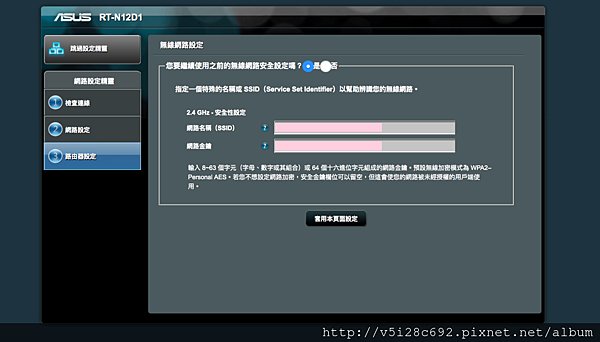

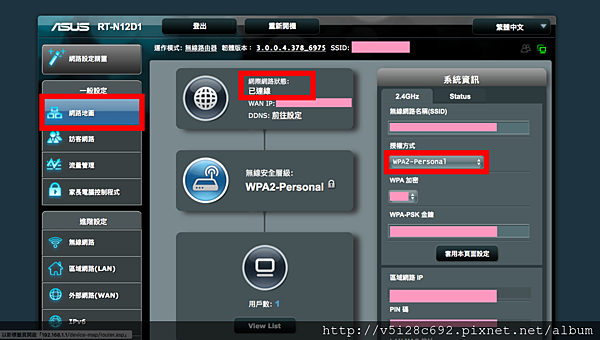



 留言列表
留言列表
